Autor:
Tamara Smith
Data E Krijimit:
26 Janar 2021
Datën E Azhurnimit:
1 Korrik 2024

Përmbajtje
- Të shkelësh
- Metoda 1 e 5: Aktivizoni Shërbimin e Regjistrit të Jashtëm (Windows)
- Metoda 2 e 5: Fikni në distancë kompjuterin Windows
- Metoda 3 e 5: Mbyllni kompjuterin Windows në distancë nga Linux
- Metoda 4 e 5: Mbylleni në distancë një kompjuter Mac
- Metoda 5 e 5: Mbyllni në distancë desktopin e largët të Windows 10
- Këshilla
Nëse keni shumë kompjuterë në rrjetin tuaj, mund t'i mbyllni ato nga distanca, pavarësisht nga sistemi i tyre operativ. Nëse jeni duke përdorur Windows, do të duhet të vendosni kompjuterin që të mbyllet në distancë.Pasi të konfigurohet kjo, mund të ekzekutoni mbylljen nga çdo kompjuter, përfshirë Linux. Kompjuterët Mac mund të mbyllen në distancë përmes një komande të thjeshtë Terminal.
Të shkelësh
Metoda 1 e 5: Aktivizoni Shërbimin e Regjistrit të Jashtëm (Windows)
 Hapni menunë Start në kompjuterin që dëshironi të jeni në gjendje të mbyllet nga distanca. Para se të mbyllni në distancë një kompjuter Windows në rrjetin tuaj, duhet të aktivizoni shërbimet në distancë. Për këtë ju duhen të drejtat e administratorit në kompjuter.
Hapni menunë Start në kompjuterin që dëshironi të jeni në gjendje të mbyllet nga distanca. Para se të mbyllni në distancë një kompjuter Windows në rrjetin tuaj, duhet të aktivizoni shërbimet në distancë. Për këtë ju duhen të drejtat e administratorit në kompjuter. - Nëse dëshironi të mbyllni një Mac nga distanca, shihni Metoda 4.
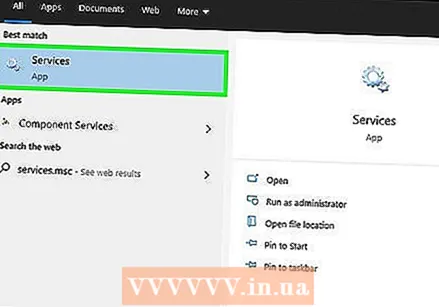 Llojishërbimet.msc me menunë startuese të hapur dhe shtypni ↵ Hyni. Kjo fillon Microsoft Management Console me seksionin "Shërbimet" të hapura.
Llojishërbimet.msc me menunë startuese të hapur dhe shtypni ↵ Hyni. Kjo fillon Microsoft Management Console me seksionin "Shërbimet" të hapura.  Në listën e shërbimeve, kërkoni "Shërbimi i regjistrit të jashtëm". Lista renditet alfabetikisht si parazgjedhje.
Në listën e shërbimeve, kërkoni "Shërbimi i regjistrit të jashtëm". Lista renditet alfabetikisht si parazgjedhje.  Klikoni me të djathtën "Shërbimi i regjistrit të jashtëm" dhe zgjidhni "Karakteristikat". Kjo hap dritaren e vetive për shërbimin.
Klikoni me të djathtën "Shërbimi i regjistrit të jashtëm" dhe zgjidhni "Karakteristikat". Kjo hap dritaren e vetive për shërbimin.  Zgjidhni "Automatik" nga menyja "Startup Type". Klikoni "OK" ose "Aplikoni" për të ruajtur ndryshimet.
Zgjidhni "Automatik" nga menyja "Startup Type". Klikoni "OK" ose "Aplikoni" për të ruajtur ndryshimet.  Klikoni përsëri në butonin Start dhe shtypni "firewall". Kjo do të fillojë Firewall Windows.
Klikoni përsëri në butonin Start dhe shtypni "firewall". Kjo do të fillojë Firewall Windows.  Klikoni "Lejo një aplikacion ose artikull të ketë qasje përmes Windows Firewall". Kjo është në anën e majtë të ekranit.
Klikoni "Lejo një aplikacion ose artikull të ketë qasje përmes Windows Firewall". Kjo është në anën e majtë të ekranit.  Klikoni në butonin "Ndrysho cilësimet". Kjo ju lejon të bëni ndryshime në listën më poshtë.
Klikoni në butonin "Ndrysho cilësimet". Kjo ju lejon të bëni ndryshime në listën më poshtë. 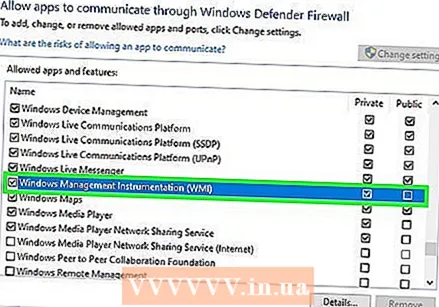 Kontrolloni "Instrumentimi i Menaxhimit të Windows". Kontrolloni kolonën "Private".
Kontrolloni "Instrumentimi i Menaxhimit të Windows". Kontrolloni kolonën "Private".
Metoda 2 e 5: Fikni në distancë kompjuterin Windows
 Hapni komandën në kompjuterin tuaj. Ju mund të përdorni programin e fikjes për të menaxhuar procesin e fikjes për shumë kompjuterë në rrjetin tuaj. Mënyra më e shpejtë për të hapur programin është me vijën e komandës.
Hapni komandën në kompjuterin tuaj. Ju mund të përdorni programin e fikjes për të menaxhuar procesin e fikjes për shumë kompjuterë në rrjetin tuaj. Mënyra më e shpejtë për të hapur programin është me vijën e komandës. - Windows 10 dhe 8.1 - Djathtas-klikoni në butonin Windows dhe zgjidhni "Command Line".
- Windows 7 dhe më të vjetër - Zgjidhni "Command Line" nga menyja Start.
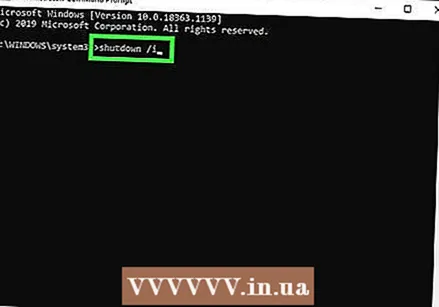 Llojimbyllje / i dhe shtypni ↵ Hyni. Fillon aplikacionin e mbylljes në distancë në një dritare të re.
Llojimbyllje / i dhe shtypni ↵ Hyni. Fillon aplikacionin e mbylljes në distancë në një dritare të re. 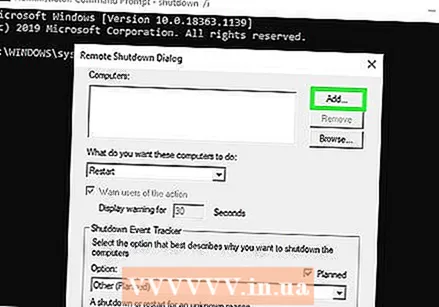 Klikoni në butonin "Shto". Me këtë mund të shtoni një kompjuter nga rrjeti juaj, për të cilin dëshironi të menaxhoni procesin e fikjes.
Klikoni në butonin "Shto". Me këtë mund të shtoni një kompjuter nga rrjeti juaj, për të cilin dëshironi të menaxhoni procesin e fikjes. - Mund të shtoni shumë kompjuterë për sa kohë që janë konfiguruar për mbyllje në distancë.
 Vendosni emrin e kompjuterit. Vendosni emrin e kompjuterit dhe pastaj klikoni "OK" për ta shtuar atë në listë.
Vendosni emrin e kompjuterit. Vendosni emrin e kompjuterit dhe pastaj klikoni "OK" për ta shtuar atë në listë. - Emrin e një kompjuteri mund ta gjeni në ekranin "System" të këtij kompjuteri (Fito+Ndalo).
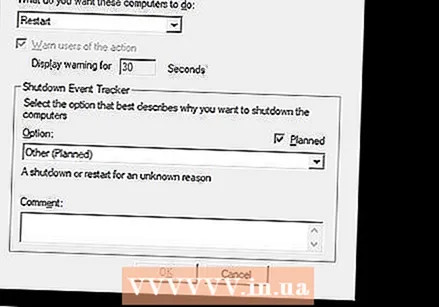 Vendosni opsionet tuaja të fikjes. Ka disa opsione që mund të vendosni përpara se të jepni shenjën për të dalë:
Vendosni opsionet tuaja të fikjes. Ka disa opsione që mund të vendosni përpara se të jepni shenjën për të dalë: - Mund të zgjidhni nëse do ta fikni ose rifilloni kompjuterin nga distanca.
- Mund t'i paralajmëroni përdoruesit se kompjuteri i tyre po mbyllet. Kjo rekomandohet shumë në rast se e dini që njerëzit po punojnë në kompjuter. Mund të rregulloni gjatësinë e ekranit paralajmërues.
- Mund të shtoni një arsye ose komente në fund të ekranit. Këto shtohen në skedarin log, i cili është i rëndësishëm nëse keni shumë administratorë ose nëse duhet të shihni se çfarë keni bërë më pas.
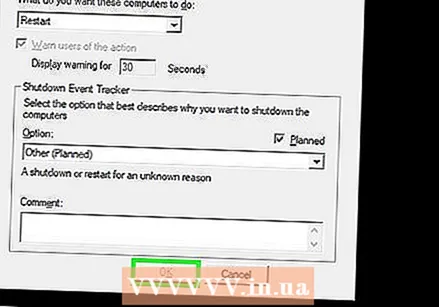 Klikoni "OK" për të mbyllur kompjuterët nga distanca. Nëse keni caktuar një kohë paralajmërimi, kompjuterët do të mbyllen sa më shpejt që të ketë kaluar ajo kohë, përndryshe ata do të mbyllen menjëherë.
Klikoni "OK" për të mbyllur kompjuterët nga distanca. Nëse keni caktuar një kohë paralajmërimi, kompjuterët do të mbyllen sa më shpejt që të ketë kaluar ajo kohë, përndryshe ata do të mbyllen menjëherë.
Metoda 3 e 5: Mbyllni kompjuterin Windows në distancë nga Linux
 Vendosni kompjuterin në distancë për mbylljen në distancë. Ndiqni hapat në pjesën e parë të këtij neni për të përgatitur kompjuterin Windows për mbylljen në distancë.
Vendosni kompjuterin në distancë për mbylljen në distancë. Ndiqni hapat në pjesën e parë të këtij neni për të përgatitur kompjuterin Windows për mbylljen në distancë.  Shikoni adresën IP të kompjuterit në distancë. Ju duhet adresa IP e kompjuterit në distancë për ta mbyllur atë nga Linux. Ju mund ta gjeni këtë adresë në disa mënyra:
Shikoni adresën IP të kompjuterit në distancë. Ju duhet adresa IP e kompjuterit në distancë për ta mbyllur atë nga Linux. Ju mund ta gjeni këtë adresë në disa mënyra: - Hapni komandën e shpejtë në kompjuterin e largët dhe shkruani ipconfig. Gjeje IPv4 adresë.
- Hapni faqen e konfigurimit të routerit tuaj dhe gjeni tabelën e klientit DHCP. Këtu do të gjeni të gjitha pajisjet që janë të lidhura në rrjetin tuaj.
 Hapni Terminalin në kompjuterin Linux. Kompjuteri Linux duhet të jetë në të njëjtin rrjet me kompjuterin Windows që dëshironi të mbyllni.
Hapni Terminalin në kompjuterin Linux. Kompjuteri Linux duhet të jetë në të njëjtin rrjet me kompjuterin Windows që dëshironi të mbyllni.  Instaloni Samba. ky protokoll është i nevojshëm për tu lidhur me kompjuterin Windows. Me komandën e mëposhtme instaloni Samba në Ubuntu:
Instaloni Samba. ky protokoll është i nevojshëm për tu lidhur me kompjuterin Windows. Me komandën e mëposhtme instaloni Samba në Ubuntu: - sudo apt-get instalo samba-common
- Ju duhet të vendosni fjalëkalimin tuaj rrënjësor Linux për të vazhduar me instalimin.
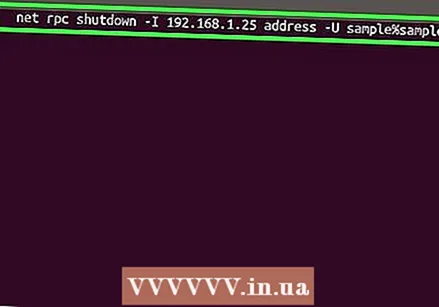 Ekzekutoni komandën e mbylljes në distancë. Pasi të instalohet protokolli Samba, mund të lëshoni komandën e mbylljes:
Ekzekutoni komandën e mbylljes në distancë. Pasi të instalohet protokolli Samba, mund të lëshoni komandën e mbylljes: - mbyllja e rpc neto -I adresa IP -JU përdorues%fjalëkalimin
- Zëvendëso adresa IP me adresën IP të kompjuterit në distancë (p.sh. 192.168.1.25)
- Zëvendëso përdorues me emrin e përdoruesit të përdoruesit të Windows.
- Zëvendëso fjalëkalimin me fjalëkalimin e përdoruesit të Windows.
Metoda 4 e 5: Mbylleni në distancë një kompjuter Mac
 Hapni Terminalin në një Mac tjetër në rrjetin tuaj. Ju mund të përdorni Terminalin për të mbyllur çdo Mac në rrjetin tuaj për të cilin keni të drejta administratori.
Hapni Terminalin në një Mac tjetër në rrjetin tuaj. Ju mund të përdorni Terminalin për të mbyllur çdo Mac në rrjetin tuaj për të cilin keni të drejta administratori. - Ju do të gjeni Terminalin në dosjen Tools të dosjes tuaj Applications.
- Ju gjithashtu mund ta bëni atë nga Windows duke përdorur një program SSH siç është PuTTY për t'u lidhur me Mac përmes rreshtit të komandës. Kërkoni në internet për më shumë informacion se si të përdorni PuTTY. Pasi të jeni lidhur përmes SSH, mund të përdorni komandat e mëposhtme.
 Llojissh emrin e përdoruesit@adresa IP. Zëvendëso emrin e përdoruesit me emrin tuaj të përdoruesit për kompjuterin e largët. Zëvendëso adresa IP me adresën IP të kompjuterit në distancë.
Llojissh emrin e përdoruesit@adresa IP. Zëvendëso emrin e përdoruesit me emrin tuaj të përdoruesit për kompjuterin e largët. Zëvendëso adresa IP me adresën IP të kompjuterit në distancë. - Kërkoni në internet për më shumë informacion se si të gjeni adresën IP të Mac-së.
 Futni fjalëkalimin tuaj të largët Mac nëse ju kërkohet. Pasi të keni futur komandën nga hapi i mëparshëm, do t'ju kërkohet të futni fjalëkalimin tuaj për këtë llogari.
Futni fjalëkalimin tuaj të largët Mac nëse ju kërkohet. Pasi të keni futur komandën nga hapi i mëparshëm, do t'ju kërkohet të futni fjalëkalimin tuaj për këtë llogari. 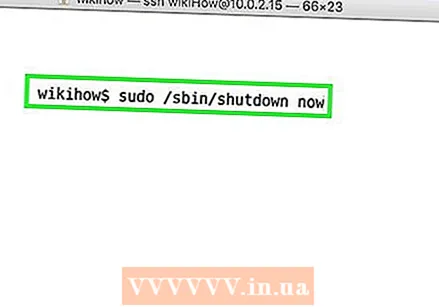 Llojisudo / sbin / mbyllje tanidhe shtypni⏎ Kthimi. Kjo do të mbyllë menjëherë Mac-un në distancë dhe lidhja juaj SSH me kompjuterin do të humbasë.
Llojisudo / sbin / mbyllje tanidhe shtypni⏎ Kthimi. Kjo do të mbyllë menjëherë Mac-un në distancë dhe lidhja juaj SSH me kompjuterin do të humbasë. - Nëse preferoni të rindizni kompjuterin, shtoni -r pas fike te
Metoda 5 e 5: Mbyllni në distancë desktopin e largët të Windows 10
 Klikoni kudo në tavolinën e punës. Nëse desktopi juaj nuk po ekzekutohet, mbyllni programin e ekzekutimit në vend që të hapni menunë e mbylljes. Sigurohuni që desktopi është aktiv dhe të gjitha programet e tjera janë të mbyllura ose të minimizuara.
Klikoni kudo në tavolinën e punës. Nëse desktopi juaj nuk po ekzekutohet, mbyllni programin e ekzekutimit në vend që të hapni menunë e mbylljes. Sigurohuni që desktopi është aktiv dhe të gjitha programet e tjera janë të mbyllura ose të minimizuara.  ShtypniAlt+F4 ndërsa jeni të regjistruar në distancë. Nëse po përdorni Windows 10 Remote Desktop, ju mund të keni vërejtur se nuk ka asnjë opsion mbylljeje në menunë Start. Nëse dëshironi të mbyllni kompjuterin, mund ta bëni nga menuja e re e Windows Shut Down.
ShtypniAlt+F4 ndërsa jeni të regjistruar në distancë. Nëse po përdorni Windows 10 Remote Desktop, ju mund të keni vërejtur se nuk ka asnjë opsion mbylljeje në menunë Start. Nëse dëshironi të mbyllni kompjuterin, mund ta bëni nga menuja e re e Windows Shut Down.  Zgjidhni "Exit" nga menuja zbritëse. Ju gjithashtu mund të zgjidhni opsione të tjera, duke përfshirë "Rinis", "Gjumë" dhe "Logout".
Zgjidhni "Exit" nga menuja zbritëse. Ju gjithashtu mund të zgjidhni opsione të tjera, duke përfshirë "Rinis", "Gjumë" dhe "Logout".  Klikoni "OK" për të mbyllur kompjuterin. Meqenëse po përdorni Remote Desktop, do të shkëputeni nga kompjuteri i largët.
Klikoni "OK" për të mbyllur kompjuterin. Meqenëse po përdorni Remote Desktop, do të shkëputeni nga kompjuteri i largët.
Këshilla
- Ju nuk mund ta mbyllni kompjuterin e dikujt në distancë pa letrat kredenciale ose pa të drejtat e administratorit.



